
Как перенести заметки с iPhone на Android [4 способа]

«Как скопировать заметки с iPhone на Android ?»
- из Quora
Заметка — один из важных файлов, который вы хотели бы иметь на своем новом Android . Однако перенос заметок с iPhone на Android может показаться сложным, поскольку эти операционные системы имеют разные структуры программирования. Но не волнуйтесь, мы покажем вам возможные решения по переносу заметок с iPhone на Android .
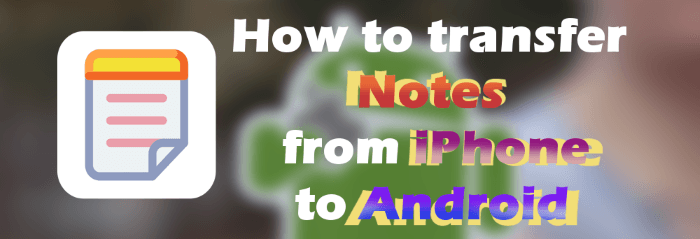
Существует множество способов перенести заметки с iPhone на Android . Самый простой способ — отправить их по электронной почте. Однако Google позволяет отправлять по почте максимум 25 МБ через Gmail. Еще одна важная вещь, на которую следует обратить внимание, заключается в том, что вы не импортируете отправленные по электронной почте заметки в приложение Android Notes. Вы можете просматривать их только на Android . Наконец, оба устройства должны быть подключены к Интернету, чтобы передача прошла успешно. Вот шаги:
Шаг 1. Запустите приложение Notes на вашем iPhone и выберите заметку, которую вы хотите передать. После этого нажмите на опцию «Поделиться» и выберите «Mail».

Шаг 2. Введите адрес электронной почты, на который вы хотите получить файлы, в поле получателя и нажмите «Отправить».

Шаг 3. Откройте электронную почту, на которую вы только что отправили файлы заметок, на устройстве Android , затем загрузите их на устройство.
Хотите перенести данные с iPhone на Android без усилий? Попробуйте эти 10 практичных способов.
10 лучших способов: как перенести данные с iPhone на AndroidiCloud — это эффективный сервис Apple, который позволяет вам переносить заметки, если вы синхронизировали свою учетную запись iCloud. Фактически, это один из самых простых методов. С помощью этого метода вы будете переносить свои заметки и в то же время делать резервную копию. Таким образом, вы сможете легко получить к ним доступ, когда захотите; если они потеряются, у вас все равно будет резервная копия для восстановления. ( Резервное копирование iCloud занимает вечность ?)
Вот шаги:
Шаг 1. На iPhone нажмите на приложение «Настройки», чтобы открыть его. Нажмите на «[Ваше имя]» и перейдите в «iCloud». После этого включите опцию «Заметки».
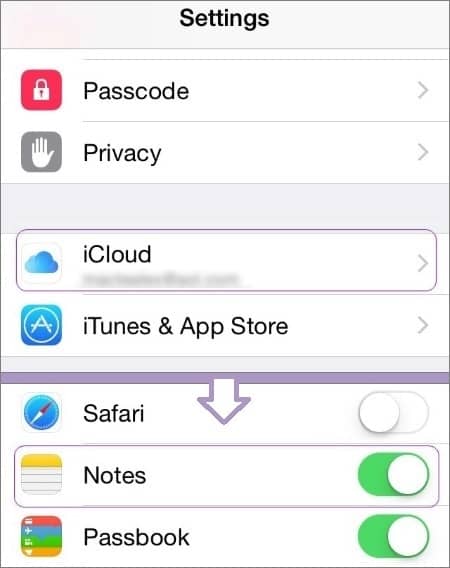
Шаг 2. Нажмите «Резервное копирование iCloud» и включите опцию «Резервное копирование iCloud». Наконец, нажмите «Создать резервную копию сейчас», и все будет готово.
Шаг 3. Теперь получите заметки iCloud на Android : войдите на сайт iCloud на своем телефоне Android , найдите заметки, резервные копии которых вы создали, и нажмите «Загрузить», чтобы загрузить их на свой телефон Android .
Ни Google Keep, ни Apple Notes не предлагают возможности экспорта или импорта существующих записей. К счастью, есть способ перенести заметки с iPhone на устройство Android всего за несколько простых шагов:
Сначала синхронизируйте заметки iPhone с Google:
Шаг 1. Загрузите приложение Google Keep на iPhone из App Store. Теперь откройте приложение и подключите свой аккаунт Google, чтобы синхронизировать заметки.
Шаг 2. Возьмите свой iPhone и откройте приложение «Заметки». Выберите любые заметки, которыми вы хотите поделиться, и выберите значок «Поделиться» — символ «меньше» с кружками в трех точках.
Вы можете обнаружить, что Google Keep не отображается в списке опций сразу, поэтому вам придется выбрать «Другое» и активировать его для простого обмена. Затем подтвердите, нажав «ОК».
Шаг 3. Затем нажмите на приложение Google Keep и убедитесь, что выбрана синхронизация Google, затем нажмите «Опубликовать».
![]()
Теперь получите доступ к заметкам на Android :
Шаг 1. Убедившись, что заметки iPhone синхронизированы с вашим аккаунтом Google, вы теперь можете получить к ним доступ на своем Android . Загрузите приложение Google Keep на Android .
Шаг 2. Откройте его и убедитесь, что вы вошли в тот же аккаунт Google, чтобы синхронизировать заметки iPhone. Вы можете увидеть файлы заметок, которые у вас были с вашего iPhone.
Примечание: Google не предоставляет способ импорта существующих файлов заметок в свое приложение, поэтому вам придется вручную вводить их по одному за раз. Вам придется повторить процесс столько раз, сколько возможно, чтобы все заметки iPhone, которые вы перенесете на Android .
Smart Switch — это эффективное и бесплатное приложение, которое работает только на телефонах Samsung Galaxy. Приложение позволяет быстро и легко переносить заметки с iPhone на Samsung Galaxy. С помощью этого приложения вы можете переносить данные iPhone либо с помощью iCloud, либо напрямую подключая USB-адаптер к устройству. ( Нужен ли Smart Switch Wi-Fi для отправки данных ?)
Вот шаги по переносу заметок с iPhone на Android с помощью Smart Switch:
Шаг 1. Начните с синхронизации файлов заметок iPhone с облаком. Перейдите на страницу настроек iPhone и нажмите «ваше имя» и «iCloud».
Шаг 2. Включите опцию «Заметки» в iCloud, переключив ползунок в положение «Вкл.».
Шаг 3. Теперь импортируйте заметки, которые вы синхронизировали на вашем iPhone. Начните с загрузки приложения Smart Switch из Play Store на ваш Samsung Galaxy.
Шаг 4. Откройте его и выберите опцию «Получить». Нажмите « iOS » и выберите «Получать файлы из iCloud вместо этого».
Шаг 5. Теперь вам необходимо войти в учетную запись iCloud, которую вы использовали на своем iPhone, введя правильные учетные данные (Apple ID и пароль).
Шаг 6. Введите предоставленный проверочный код и нажмите «ОК». Выберите заметки для переноса и нажмите «Импорт».

Если вы не хотите использовать iCloud, у вас все еще есть возможность использовать USB-адаптер, чтобы перенести заметки с iPhone на Android всего за несколько нажатий на ваших устройствах. Вот как поделиться заметками Apple на Android с помощью Smart Switch через USB-адаптер:
Шаг 1. Подключите оба устройства с помощью кабеля Lightning. Затем откройте приложение Smart Switch на новом телефоне Galaxy и нажмите «Получить».
Шаг 2. Если вы получили запрос на свой iPhone, нажмите «Разрешить», чтобы разрешить Android доступ, а затем отсканируйте заметки, доступные на iPhone.
Шаг 3. После завершения сканирования выберите «Заметки» и любые другие данные, которые вы хотите перенести. После этого нажмите вкладку «Передача», чтобы немедленно перенести заметки с iPhone на Android .
Шаг 4. Отключите устройства после передачи файлов.
Примечание: Вы можете столкнуться с проблемами совместимости при передаче файлов между устройствами iPhone и Galaxy с помощью приложения Smart Switch. Поэтому проверьте, совместимы ли устройства с приложением.
После перехода на Android устройство , есть много файлов, которые вы захотите перенести на новое устройство, например, фотографии, контакты, видео и т. д. Но знаете ли вы, что самое сложное? Найти приложение, которое может перенести все эти файлы со старого iPhone на Android , не перезаписывая файлы или не влияя на качество. Что ж, практически невозможно найти приложение, которое может сделать аккуратную работу и произвести на вас впечатление. Но одно приложение-исключение, которое справляется с процессом передачи данных без суеты, — это Coolmuster Mobile Transfer .
Этот блестящий инструмент может без труда переносить ваши данные между устройствами iOS и Android . И что самое лучшее? Он совместим с широким спектром телефонов, от iPhone и iPad до Samsung, LG, HTC, Sony, Xiaomi, OPPO, Vivo, OnePlus, Motorola, Tecno, ZTE и многих других.
С Coolmuster Mobile Transfer вы можете быть уверены, что все ваши важные данные будут перенесены на ваше новое устройство Android в целости и сохранности всего за несколько щелчков мыши.
Ознакомьтесь с выдающимися возможностями Coolmuster Mobile Transfer :
Вот как перенести данные с iPhone на Android :
01 Начните с установки программы на компьютер и запустите ее. Вы увидите ее основной интерфейс на экране. Возьмите USB-кабели и подключите оба устройства iPhone и Android к ПК.

02 Подождите, пока программа распознает устройства и отобразит их на экране. Они появятся рядом, поэтому уделите время, чтобы убедиться, что они находятся в правильном положении. Если нет, поменяйте их местами, нажав кнопку «Flip».

03 Выберите файлы, которые вы хотите перенести. Например, если вы хотите скопировать контакты на свой Android , установите флажок рядом с «Контакты» и нажмите «Начать копирование», чтобы переместить контакты с iPhone на Android .

Вот видеоруководство (около 3 минут):
Теперь у вас есть лучшие способы поделиться заметками iPhone с Android . Служба iCloud — это самый удобный способ синхронизации между обоими устройствами, идеальный вариант, если у вас много заметок. Вы также можете отправлять заметки по электронной почте прямо на свой Android , если их всего несколько и они небольшого размера. Smart Switch обеспечивает легкий подход, если у вас есть телефон Samsung, в то время как Coolmuster Mobile Transfer превращает весь процесс передачи данных в рутину. Используйте это надежное программное обеспечение для всех ваших потребностей в передаче файлов между iOS и Android .
Похожие статьи:
Как перенести заметки с Android на iPhone? [Обязательно к прочтению]
Как легко перенести заметки с iPhone на компьютер? (4 лучших способа)
Как перенести заметки с iPhone на iPhone [5 простых способов]





